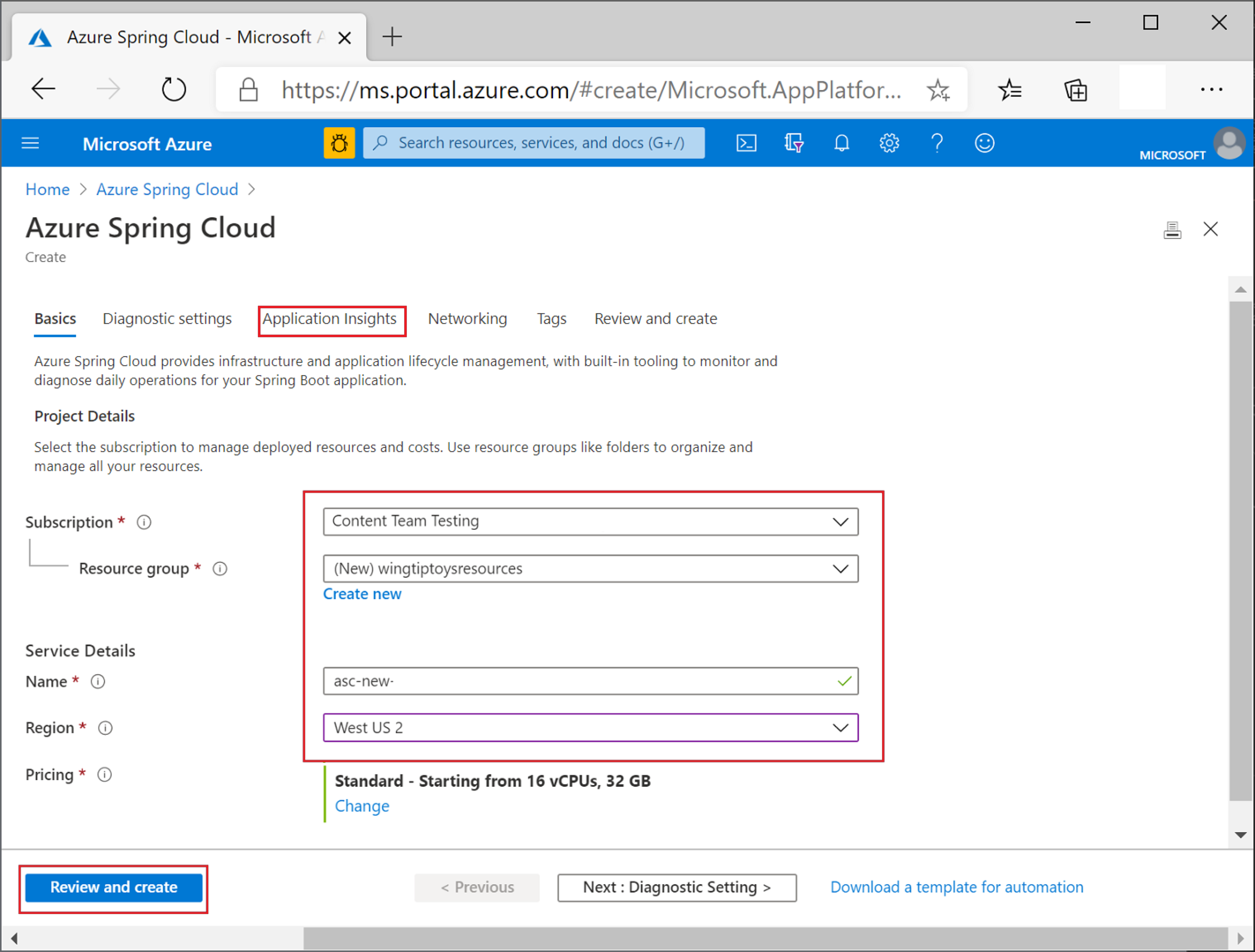Azure Spring Apps サービス インスタンスをプロビジョニングする
注意
Azure Spring Apps は、Azure Spring Cloud サービスの新しい名前です。 サービスの名前は新しくなりましたが、スクリーンショット、ビデオ、図などの資産の更新に取り組んでいる間、場所によってはしばらく古い名前が表示されます。
この記事の適用対象:❌ ✔️ Standard 従量課金および専用 (プレビュー) Basic/Standard ❌ Enterprise
このアーティクルでは、Basic プランまたは Standard プランの Azure Spring Apps サービス インスタンスをプロビジョニングする方法について説明します。
Azure Spring Apps では、複数のプランがサポートされています。 詳細については、「Azure Spring Apps のクォータとサービス プラン」を参照してください。 他のプランのサービス インスタンスを作成する方法については、次の記事を参照してください。
- クイック スタート: Azure Spring Apps Standard 従量課金および専用プラン サービス インスタンスをプロビジョニングする
- Azure Spring Apps Basic または Standard プランのインスタンスを Enterprise プランに移行する
前提条件
- Azure サブスクリプション。 サブスクリプションをお持ちでない場合は、開始する前に無料アカウントを作成してください。
- (オプション) Azure CLI バージョン 2.45.0 以降。
Azure Spring Apps のインスタンスをプロビジョニングする
次の手順を使用して、Azure Spring Apps のインスタンスを作成します。
新しい Web ブラウザー タブで、Azure portal を開きます。
検索ボックスを使用して Azure Spring Apps を検索します。
検索ボックスから [Azure Spring Apps] を選択します。
[Azure Spring Apps] ページで [作成] を選択します。

Azure Spring Apps の [作成] ページで、フォームに入力します。 次のガイドラインを考慮してください。
- サブスクリプション:このリソースに対する課金用のサブスクリプションを選択します。
- [リソース グループ] :新しいリソース用に新しいリソース グループを作成することをお勧めします。 この値は後の手順で
<resource-group-name>として使用します。 - [サービスの詳細/名前] :
<service-instance-name>を指定します。 名前の長さは 4 文字から 32 文字で、小文字、数字、およびハイフンのみを使用できます。 サービス名の最初の文字は英字でなければならず、最後の文字は英字または数字でなければなりません。 - [場所] :自分のサービス インスタンスの場所を選択します。
- ゾーン冗長: 可用性ゾーンを使用してサービス インスタンスを作成する場合に選択します。
- [価格レベル] オプションで、 [Standard] を選択します。
[確認と作成] を選択します。
リソースをクリーンアップする
後続のチュートリアルを引き続き使用する予定の場合は、これらのリソースをそのままにしておく必要があります。 不要になったら、リソース グループを削除します。これにより、リソース グループ内のリソースが削除されます。 Azure CLI を使用してリソース グループを削除するには、次のコマンドを使用します。
az group delete --name <resource-group-name>